მოგბეზრდათ მთელი ეს ბნელი სიბნელე? ბნელი რეჟიმი არ არის ყველასთვის, ზოგიერთ ჩვენგანს მიაჩნია, რომ ძნელია კითხვა და დამღლელი ყურება. თუ აღარ გსურთ მუქი რეჟიმის გამოყენება, ჩვენ ავუხსენით, თუ როგორ უნდა გამორთოთ ის iOS 13-ისთვის, iPadOS-ისთვის და macOS-ისთვის.
iOS 13-ისა და iPadOS-ის ერთ-ერთი ფლაგმანი ფუნქცია, რომელიც გამოვა შემოდგომაზე, არის ბნელი რეჟიმის დანერგვა თქვენს iPhone-ში, iPad-სა და iPod touch-ზე. მომხმარებლები წლებია ტირიან ამ მახასიათებლის გამო და Apple-მა საბოლოოდ დატოვა.
მაგრამ იმის გამო, რომ უკვე არსებობს ამდენი სტატია იმის შესახებ, თუ როგორ უნდა ჩართოთ მუქი რეჟიმი, ჩვენ ვეხმარებით მომხმარებლებს მის გამორთვაში. არა მხოლოდ ეს, წაიკითხეთ ეს პოსტი, რათა გაიგოთ, თუ როგორ გამოიყენოთ ავტომატური დაგეგმვა ბნელ რეჟიმში, აკონტროლოთ იგი Siri-ით და თუნდაც გამოიყენოთ ის შერჩევითი აპებით macOS-ზე.
შინაარსი
-
სწრაფი რჩევები
- დაკავშირებული:
-
რა არის ბნელი რეჟიმი და რატომ იყენებენ მას ადამიანები?
- მუქი რეჟიმი ნამდვილად უკეთესია შენი თვალებისთვის?
- ბნელი რეჟიმი ნამდვილად დაზოგავს ბატარეის ენერგიას?
- რა არის ბნელი რეჟიმის უპირატესობა მსუბუქი რეჟიმის წინააღმდეგ?
- როდის შემოიღო Apple-მა მუქი რეჟიმი?
-
როგორ გამორთო სამუდამოდ მუქი რეჟიმი ჩემს iPhone-ზე, iPad-ზე ან Mac-ზე?
- როგორ გამორთოთ მუქი რეჟიმი iPhone კონტროლის ცენტრის გამოყენებით
- როგორ გამორთოთ მუქი რეჟიმი iOS 13-ში, iPadOS-ში ან უფრო გვიან:
- როგორ გამორთოთ მუქი რეჟიმი macOS Mojave-ში ან უფრო გვიან:
- როგორ მოვაგვაროთ სხვადასხვა პრობლემები:
-
სხვა რა გზებით შემიძლია გავაკონტროლო მუქი რეჟიმი ჩემს iPhone-ზე, iPad-ზე ან iPod touch-ზე?
- როგორ გამორთოთ ან ჩართოთ მუქი რეჟიმი საკონტროლო ცენტრის გამოყენებით iOS ან iPadOS-ზე:
- როგორ ვასწავლოთ Siri-ს ბნელი რეჟიმის გამორთვა ან ჩართვა:
-
როგორ მივიღო მუქი რეჟიმი ავტომატურად გამორთვისთვის?
- როგორ ავტომატურად ჩართოთ და გამორთოთ მუქი რეჟიმი iOS ან iPadOS-ში:
- როგორ ავტომატურად ჩართოთ და გამორთოთ მუქი რეჟიმი macOS-ში:
-
შემიძლია ჩართო ან გამორთო მუქი რეჟიმი ცალკეული აპებისთვის?
- როგორ გამორთოთ მუქი რეჟიმი კონკრეტული აპებისთვის ტერმინალთან ერთად:
- დაკავშირებული პოსტები:
სწრაფი რჩევები
 თუ გსურთ იცოდეთ როგორ გამორთოთ ბნელი რეჟიმი, გაეცანით ამ სწრაფ რჩევებს iOS 13-ის, iPadOS-ისა და macOS Mojave-ისთვის ან უფრო ახალი ვერსიებისთვის:
თუ გსურთ იცოდეთ როგორ გამორთოთ ბნელი რეჟიმი, გაეცანით ამ სწრაფ რჩევებს iOS 13-ის, iPadOS-ისა და macOS Mojave-ისთვის ან უფრო ახალი ვერსიებისთვის:
- iOS 13-ზე, iPadOS-ზე ან უფრო გვიან:
- გადადით პარამეტრები > ჩვენება და სიკაშკაშე.
- შეეხეთ განათებას და გამორთეთ ავტომატური.
- iOS 13-ზე, დაამატეთ მუქი გარეგნობის კონტროლი საკონტროლო ცენტრს მარტივი წვდომისთვის
- macOS Mojave-ზე ან უფრო გვიან:
- მენიუს ზოლიდან გადადით > სისტემის პრეფერენციები… > ზოგადი.
- დააჭირეთ განათებას.
დაკავშირებული:
- სად არის ბნელი რეჟიმი iOS-ისთვის?
- გააუმჯობესეთ თქვენი ძილი iPhone-ის ამ პარამეტრებით
- ნაბიჯები თვალის დაძაბვის შესამცირებლად თქვენი iPhone-დან ან iPad-იდან
- როგორ ჩართოთ მუქი რეჟიმი და დინამიური ჩვენება macOS Mojave-ზე
- სცადეთ ღამის ცვლის რეჟიმის გამოყენება iPhone-ზე, iPad-სა და Mac-ზე უკეთესი ძილისთვის
რა არის ბნელი რეჟიმი და რატომ იყენებენ მას ადამიანები?
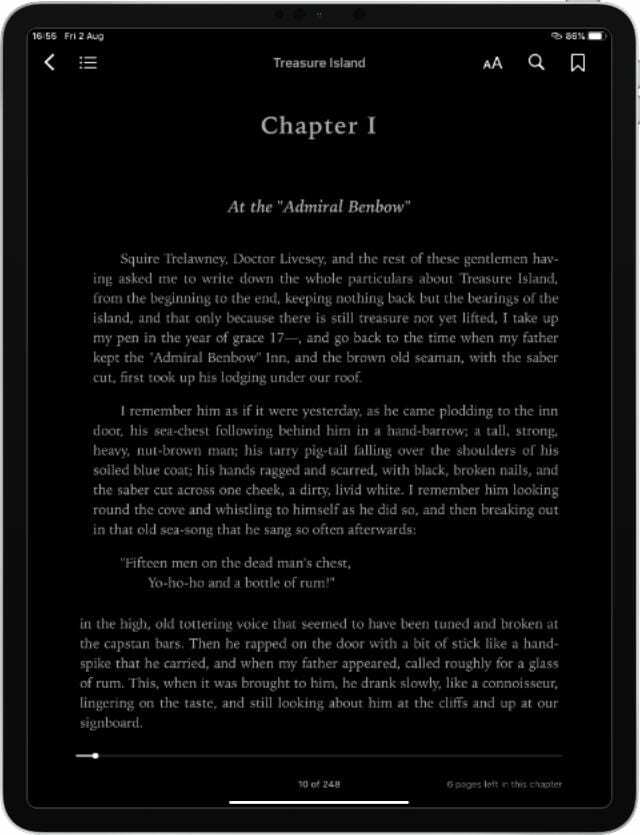
მუქი რეჟიმი ეხება ჩვენების ვარიანტს, სადაც მომხმარებლის ინტერფეისი ჩაბნელებულია თვალის დაძაბვის შესამცირებლად. ამის ყველაზე ნათელი მაგალითია თეთრი ტექსტის დანახვა შავ ფონზე, საპირისპირო სიტუაციის ნაცვლად, რომელსაც ყველა ასე მიჩვეული ვართ.
მაგრამ მუქი რეჟიმი მხოლოდ ტექსტს არ ცვლის. აპლიკაციის დეველოპერები ასევე იყენებენ ბნელ რეჟიმს ინსტრუმენტთა ზოლების, ფონის, მენიუების, მართვის საშუალებების და მათი პროგრამული უზრუნველყოფის პრაქტიკულად ყველა სხვა ვიზუალური ელემენტის დიზაინის შესაცვლელად.
ანუ ყველა ელემენტი, რომელიც არ არის დამოკიდებული ფერზე. ფოტოები, ვიდეო და სურათზე დაფუძნებული სხვა კონტენტი უცვლელი რჩება ბნელი რეჟიმით, ღამის ცვლისგან განსხვავებით, რომელიც აშორებს ლურჯ შუქს ყველაფერს, რასაც ეკრანზე ხედავთ.
მუქი რეჟიმი ნამდვილად უკეთესია შენი თვალებისთვის?
როგორც ჩანს, არ არსებობს მკაფიო კონსენსუსი იმაზე, თუ როგორ მოქმედებს მუქი რეჟიმი თვალის დაძაბვაზე. ზოგიერთი წყარო ამტკიცებს, რომ ეს მომგებიანია, სხვები ამტკიცებენ, რომ ეს არ ახდენს განსხვავებას, ზოგი კი აცხადებს, რომ ეს მათ დისკომფორტს ამძიმებს.
როგორც ჩანს, ეს დამოკიდებულია კონკრეტულ მომხმარებელზე. ასე რომ, თუ ბნელი რეჟიმის გამოყენებისას თავს არაკომფორტულად ან დაღლილად გრძნობთ, შეიძლება ითქვას, რომ მის გარეშე უკეთესად ხართ.
ამის თქმით, მუქი რეჟიმი ყოველთვის ეფექტურია ეკრანის კაშკაშა სიკაშკაშის შესამცირებლად თქვენი მოწყობილობის ჩაბნელებულ ადგილას გამოყენებისას. ეს შეიძლება იყოს ბნელ ოთახში ან შუაღამისას. ნებისმიერ შემთხვევაში, თუ არ გსურთ განათება, როგორც შუქურა, შეგიძლიათ მაინც გაითვალისწინოთ მუქი რეჟიმი.

თუ თვალის დაძაბვის აღმოფხვრის იმედი გაქვთ და გააუმჯობესეთ თქვენი ძილის ხარისხი ბნელი რეჟიმის გარეშე, ამის ნაცვლად სცადეთ გამოიყენოთ ეს რჩევები:
- შეამცირეთ ეკრანის სიკაშკაშე და დააყენეთ ის, რომ ავტომატურად მოერგოს გარემოს განათებას.
- ჩართეთ ღამის ცვლა მზის ჩასვლისას მავნე ლურჯი შუქის აღმოსაფხვრელად.
- დაამატეთ ეკრანის დროის ლიმიტები, რათა უფრო ხშირად მოშორდეთ თქვენს ეკრანს.
- ყოველ 30 წუთში, გაატარეთ 30 წამი შორეულ რაღაცაზე ფოკუსირებისთვის.
- შეწყვიტეთ ეკრანებისა და ელექტრონული მოწყობილობების გამოყენება დაძინებამდე მინიმუმ ერთი საათით ადრე.
ბნელი რეჟიმი ნამდვილად დაზოგავს ბატარეის ენერგიას?
არსებობს კიდევ ერთი მიზეზი, რის გამოც მუქი რეჟიმი უფრო პოპულარული ხდება: ბატარეის გამოყენება. ვინაიდან სმარტფონების, ტაბლეტებისა და ლეპტოპების მწარმოებლები აგრძელებენ OLED ტექნოლოგიის გამოყენებას ეკრანებისთვის, ბატარეის ხანგრძლივობა შეიძლება გაუმჯობესდეს მუქი რეჟიმის გამოყენებით.
ტრადიციული LCD ეკრანებისგან განსხვავებით, როდესაც OLED ეკრანი შავია, პიქსელები გამორთულია. ეს ნიშნავს, რომ მუქი გამოსახულებები გაცილებით ნაკლებ ენერგიას მოიხმარენ, ვიდრე მსუბუქი. აქედან გამომდინარეობს, რომ თქვენი მომხმარებლის ინტერფეისის დიზაინი უფრო შავი და მუქი ფერებით იწვევს ბატარეის ნაკლებ გამოყენებას.

რა არის ბნელი რეჟიმის უპირატესობა მსუბუქი რეჟიმის წინააღმდეგ?
აქედან ირკვევა დეველოპერის ძირითადი ნოტები მოცემულია WWDC-ზე რომ Apple-მა დიდი ყურადღება დაუთმო მუქი რეჟიმის დიზაინის ელემენტებს macOS-ზე, iPadOS-სა და iOS 13-ზე. მაგრამ ღირდა თუ არა? მოდით შევხედოთ მუქი რეჟიმის უპირატესობებს სინათლის რეჟიმთან შედარებით.
მუქი რეჟიმის უპირატესობები:
- პოტენციურად შემცირებული თვალის დაძაბვა
- ნაკლები ენერგიის მოხმარება
ძირითადად ეს არის. შენ შეიძლება იპოვნეთ ბნელი რეჟიმი უფრო ადვილად შესახედად - როგორც ჩანს, ეს უფრო ხშირად ხდება პროგრამისტებისთვის - და ამან შეიძლება შეამციროს ბატარეის მოხმარება თქვენს iPhone-ზე, iPad-ზე ან iPod touch-ზე.
ამის გარდა, ის საშუალებას გაძლევთ განაახლოთ თქვენი მოწყობილობის იერსახე და გამოეყოთ თავი ბრბოსგან. მიუხედავად იმისა, რომ მუქი რეჟიმის პოპულარობა იზრდება, საკუთარი თავის გამორჩევის საუკეთესო გზა შეიძლება იყოს სინათლის რეჟიმის დაცვა.
როდის შემოიღო Apple-მა მუქი რეჟიმი?
მომხმარებლები დიდი ხანია ტირიან Apple-ის ბნელ რეჟიმში. მუქი რეჟიმი ხელმისაწვდომია Twitter-ისთვის, Reddit-ისთვის და სხვადასხვა მესამე მხარის აპებში მრავალი წლის განმავლობაში. მაგრამ Apple-მა უკან დაიხია.
Apple-მა Mac-ს მუქი რეჟიმი 2018 წელს წარუდგინა. macOS Mojave-ით. შესაძლებელია, მათ დაგეგმეს მისი გამოშვება iOS-ზე იმავე წელს მაგრამ გადაიდო გამოშვება მათი მობილური პროგრამული უზრუნველყოფის სტაბილურობის გასაუმჯობესებლად.
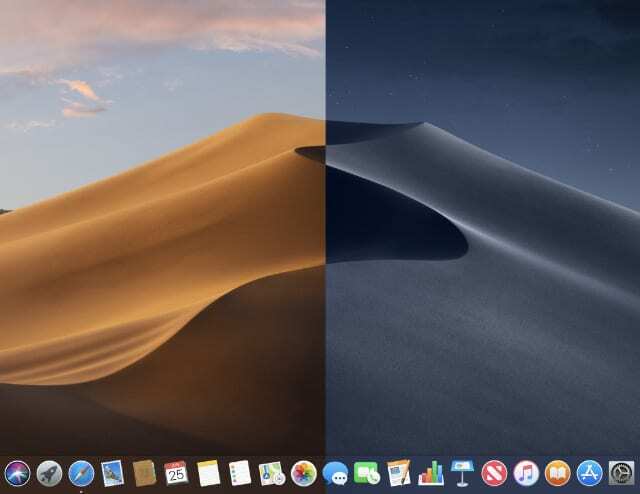
შედეგად, ბნელი რეჟიმი მოდის iPhone, iPad და iPod touch მოწყობილობებზე წლევანდელი პროგრამული განახლებებით: iOS 13 და iPadOS. ჩვენ უკვე ბევრი დავწერეთ მომავალი გამოშვებების შესახებ, მაგრამ ბნელი რეჟიმი არის ყველაზე სალაპარაკო ფუნქცია!
შეგიძლიათ ველოდოთ iOS 13-ის ან iPadOS-ის უფასო განახლებას ამ წლის შემოდგომაზე, ან დარეგისტრირდით Apple Beta პროგრამული უზრუნველყოფის პროგრამაში, რათა შეამოწმოთ ისინი ახლავე.
როგორ გამორთო სამუდამოდ მუქი რეჟიმი ჩემს iPhone-ზე, iPad-ზე ან Mac-ზე?
თუ ბნელი რეჟიმი გიბიძგებთ, ჩვენ მივიღეთ შუქი გვირაბის ბოლოს. მიჰყევით ქვემოთ მოცემულ ნაბიჯებს, რათა გამორთოთ მუქი რეჟიმი iOS-ზე, iPadOS-ზე ან macOS-ზე. ჩვენ გაჩვენეთ, როგორ გამორთოთ ის სამუდამოდ, რათა თქვენი ეკრანი აღარ ჩაბნელდეს მზის ჩასვლისთანავე.
როგორ გამორთოთ მუქი რეჟიმი iPhone კონტროლის ცენტრის გამოყენებით
ბნელი რეჟიმის კონტროლზე წვდომის უფრო მარტივი გზა iOS 13-ში არის საკონტროლო ცენტრის მეშვეობით. ეს საშუალებას გაძლევთ მარტივად ჩართოთ ან გამორთოთ მუქი რეჟიმი თქვენს iPhone-ზე. აი, როგორ შეგიძლიათ ამის გაკეთება სამ მარტივ ნაბიჯში:
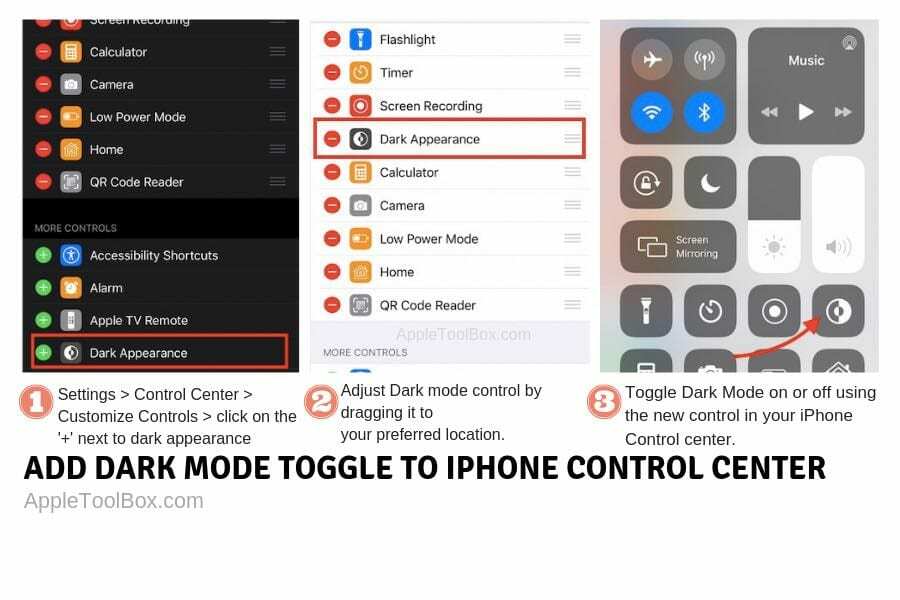
როგორ გამორთოთ მუქი რეჟიმი iOS 13-ში, iPadOS-ში ან უფრო გვიან:
- გადადით პარამეტრები > ჩვენება და სიკაშკაშე.
- შეეხეთ განათებას და გამორთეთ ავტომატური.
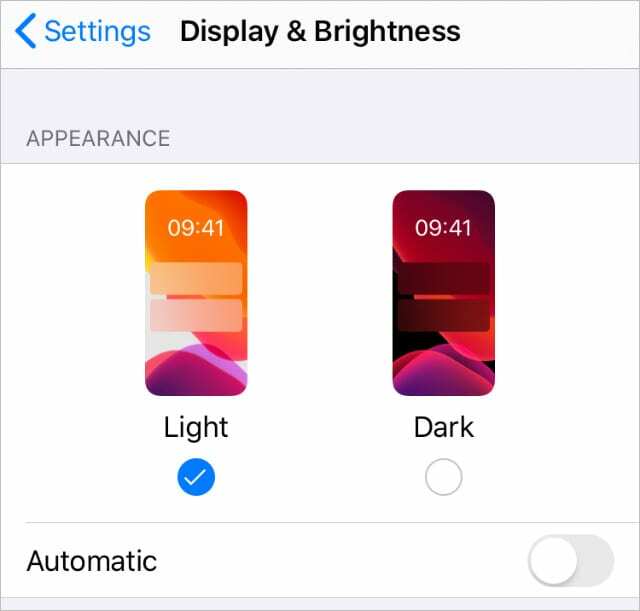
როგორ გამორთოთ მუქი რეჟიმი macOS Mojave-ში ან უფრო გვიან:
- მენიუს ზოლიდან გადადით > სისტემის პრეფერენციები… > ზოგადი.
- დააჭირეთ განათებას.
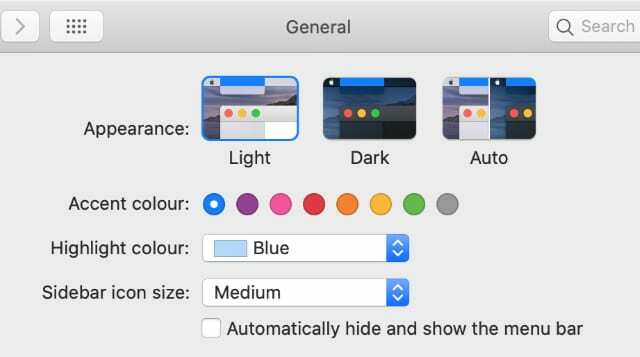
როგორ მოვაგვაროთ სხვადასხვა პრობლემები:
სულ ეს არის. თუ მაინც აღმოაჩენთ, რომ მუქი რეჟიმი ავტომატურად ჩაირთვება, სცადეთ პრობლემების მოგვარების შემდეგი ნაბიჯები:
- გადატვირთეთ თქვენი მოწყობილობა.
- შეცვალეთ თქვენი ფონი დინამიურიდან უძრავ სურათზე.
- წაშალეთ დაკავშირებული აპები, როგორიცაა ვ.ლუქსი ან ირისი.
- გამორთეთ Night Shift და True Tone ეკრანისა და სიკაშკაშის პარამეტრებიდან.
- დაუკავშირდით Apple მხარდაჭერას შემდგომი დახმარებისთვის.
სხვა რა გზებით შემიძლია გავაკონტროლო მუქი რეჟიმი ჩემს iPhone-ზე, iPad-ზე ან iPod touch-ზე?
როგორც თქვენ ალბათ მიხვდით, პარამეტრებში ჩასვლა არ არის ერთადერთი გზა, რომ ჩართოთ ან გამორთოთ მუქი რეჟიმი თქვენს iOS ან iPadOS მოწყობილობაზე. სინამდვილეში, ეს არის ერთ-ერთი ნელი ალტერნატივა.
ამის ნაცვლად, მიჰყევით ინსტრუქციას, რათა გაიგოთ, თუ როგორ შეგიძლიათ დროებით ჩართოთ ან გამორთოთ მუქი რეჟიმი საკონტროლო ცენტრის გამოყენებით. თქვენ შეგიძლიათ სირის ასწავლოთ ბნელი რეჟიმის ჩართვა ან გამორთვა, თუმცა მან არ იცის როგორ გააკეთოს ეს ნაგულისხმევად.
როგორ გამორთოთ ან ჩართოთ მუქი რეჟიმი საკონტროლო ცენტრის გამოყენებით iOS ან iPadOS-ზე:
- Face ID მოწყობილობებზე: გადაფურცლეთ ზემოდან მარჯვნივ საკონტროლო ცენტრის გასახსნელად.
- არა-Face ID მოწყობილობებზე: გადაფურცლეთ ქვემოდან ზემოთ საკონტროლო ცენტრის გასახსნელად.
- შეეხეთ და ხანგრძლივად (ან დააჭირეთ ძალით) სიკაშკაშის სლაიდერს გაფართოებული ხედის გასახსნელად.
- ქვედა მარცხნივ, შეეხეთ გარეგნობას, რათა დროებით შეცვალოთ ბნელი რეჟიმიდან ღიაზე.
- თქვენი ეკრანი უბრუნდება ნაგულისხმევ მდგომარეობას მზის ამოსვლის ან მზის ჩასვლისას.
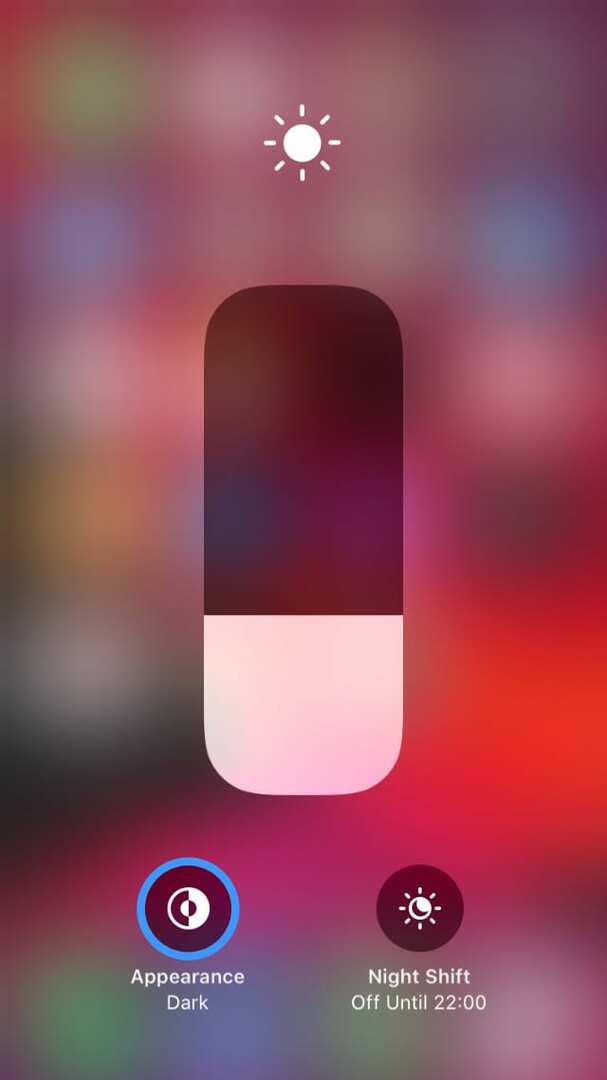
როგორ ვასწავლოთ Siri-ს ბნელი რეჟიმის გამორთვა ან ჩართვა:
ჩვეულებრივ, Siri ვერ აკონტროლებს ბნელ რეჟიმს თქვენს iPhone-ზე, iPad-ზე ან iPod touch-ზე. მაგრამ ახალი Shortcuts აპლიკაციით, ადვილია ასწავლო პერსონალურ ასისტენტს როგორ გააკეთოს ეს. უბრალოდ მიჰყევით ქვემოთ მოცემულ ნაბიჯებს.
- გახსენით Shortcuts და შეეხეთ პლუსს (+) ზედა მარჯვენა კუთხეში ახალი მალსახმობის შესაქმნელად.
- შეეხეთ მოქმედების დამატებას და მოძებნეთ გარეგნობის დაყენება.
- შეეხეთ Set Appearance მოქმედებას, რომ დაამატოთ იგი თქვენს მალსახმობში.
- აირჩიეთ გარეგნობის დაყენება Ბნელი.
- ზედა მარჯვენა კუთხეში შეეხეთ შემდეგს და დაასახელეთ თქვენი მალსახმობი ჩართეთ მუქი რეჟიმი.
- დაუბრუნდით პირველ საფეხურს და შექმენით მეორე მალსახმობი სინათლის რეჟიმის ჩართვა.
- ახლა სთხოვეთ Siri-ს, რომ „ჩართოს მსუბუქი რეჟიმი“ ან „ჩართოს მუქი რეჟიმი“, როცა გინდა, რომ მან შეცვალოს თქვენი ეკრანის გარეგნობა.
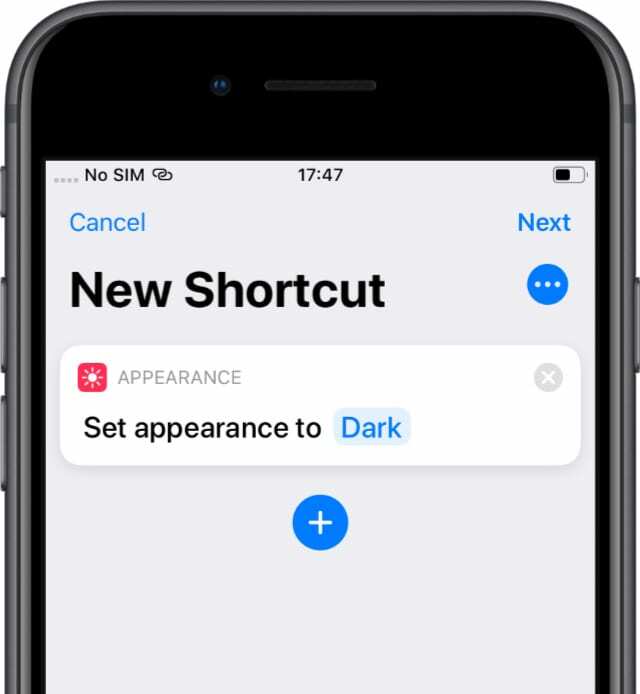
როგორ მივიღო მუქი რეჟიმი ავტომატურად გამორთვისთვის?
ბევრი სხვას მსგავსად, თქვენ შეიძლება იგრძნოთ, რომ ბნელ რეჟიმს აქვს თავისი ადგილი, მაგრამ არ გსურთ მისი მუდმივად გამოყენება. საკმაოდ ხშირია ადამიანებისთვის ბნელი რეჟიმის დაყენება, რათა ავტომატურად ჩართოთ iPhone, iPad ან Mac-ზე მზის ჩასვლისას. მზის ამოსვლისას კი ისევ ითიშება.
როგორ ავტომატურად ჩართოთ და გამორთოთ მუქი რეჟიმი iOS ან iPadOS-ში:
- გადადით პარამეტრები > ჩვენება და სიკაშკაშე.
- სინათლის და ბნელი პარამეტრების ქვეშ ჩართეთ ავტომატური.
- შეეხეთ ოფციებს და აირჩიეთ ჩასვლა მზის ამოსვლამდე, ან აირჩიეთ მუქი რეჟიმის მორგებული განრიგი.
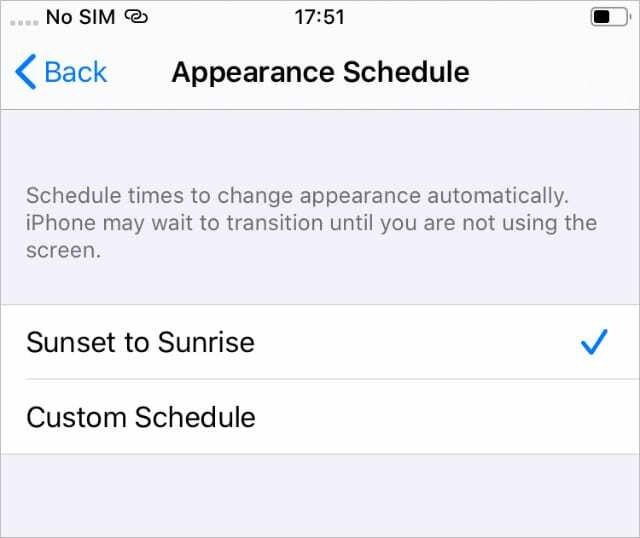
როგორ ავტომატურად ჩართოთ და გამორთოთ მუქი რეჟიმი macOS-ში:
-
macOS Catalina-ში ან უფრო გვიან:
- მენიუს ზოლიდან გადადით > სისტემის პრეფერენციები… > ზოგადი.
- სინათლისა და ბნელის გვერდით დააწკაპუნეთ ავტო
-
macOS Mojave-ში:
-
ჩამოტვირთეთ და დააინსტალირეთ NightOwl თქვენს Mac-ზე.
(დარწმუნდით, რომ გააკეთეთ საკუთარი კვლევა მესამე მხარის აპების ჩამოტვირთვამდე.) - გახსენით NightOwl აპლიკაციებიდან.
- მენიუს ზოლიდან დააწკაპუნეთ NightOwl ხატულაზე და ჩართეთ ამოსვლა/ჩასვლა.
-
ჩამოტვირთეთ და დააინსტალირეთ NightOwl თქვენს Mac-ზე.
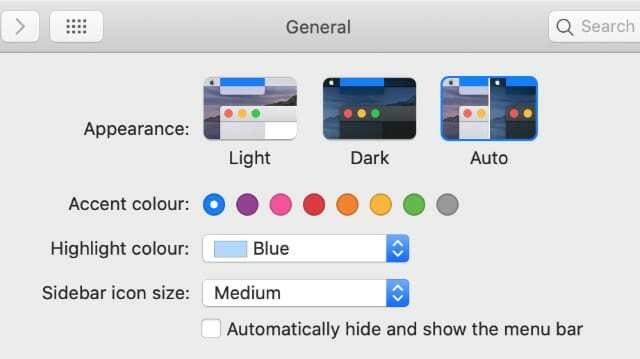
შემიძლია ჩართო ან გამორთო მუქი რეჟიმი ცალკეული აპებისთვის?
ჩვენ ვერ ვიპოვნეთ გზა, რომ ჩართოთ ან გამორთოთ მუქი რეჟიმი ინდივიდუალური აპებისთვის iOS ან iPadOS-ში. მაგრამ შესაძლებელია ჩართოთ ან გამორთოთ მუქი რეჟიმი ინდივიდუალური აპებისთვის macOS-ზე. თუმცა, ამის გაკეთება მოითხოვს ტერმინალში ბრძანების ხაზების გამოყენებას.
ჩვენ ამას არ ვურჩევთ მომხმარებლებს, რომლებიც არ იცნობენ ან არასასიამოვნოა ბრძანების ხაზის გამოყენებით.
ქვემოთ მოცემული ინსტრუქციები, ნაპოვნია ამ TechJunkie სტატიაშიახსენი როგორ გამორიცხავს აპლიკაცია მუქი რეჟიმიდან. ეს ნიშნავს, რომ როდესაც ჩართავთ ბნელ რეჟიმს თქვენი Mac-ისთვის, არჩეული აპები კვლავ გამოჩნდება სინათლის რეჟიმში.
როგორ გამორთოთ მუქი რეჟიმი კონკრეტული აპებისთვის ტერმინალთან ერთად:
- პირველ რიგში, თქვენ უნდა იპოვოთ პაკეტის იდენტიფიკატორი აპისთვის, რომლის გამორიცხვა გსურთ:
- გახსენით ტერმინალი და შეიყვანეთ შემდეგი კოდი, შეცვალეთ [App Name] იმ აპის სახელით, რომლის გამორიცხვა გსურთ:
osascript - აპლიკაციის ID „[აპის სახელი]“ - დააჭირეთ Enter.
- ტერმინალი აბრუნებს პაკეტის იდენტიფიკატორი ამ აპისთვის, ჩვეულებრივ ფორმატში com.apple. აპის სახელი.
- გახსენით ტერმინალი და შეიყვანეთ შემდეგი კოდი, შეცვალეთ [App Name] იმ აპის სახელით, რომლის გამორიცხვა გსურთ:
- ახლა გამორიცხეთ აპი ბნელი რეჟიმიდან კოდის ახალი ხაზის გამოყენებით:
- ტერმინალში შეიყვანეთ შემდეგი კოდი და შეცვალეთ [Bundle Identifier] წინა ნაბიჯების შედეგი:
ნაგულისხმევად ჩაწერეთ [Bundle Identifier] NSRequiresAquaSystemAppearance -bool დიახ - დააჭირეთ Enter.
- როდესაც აპს გადატვირთავთ, მასზე ბნელი რეჟიმი არ უნდა იმოქმედოს.
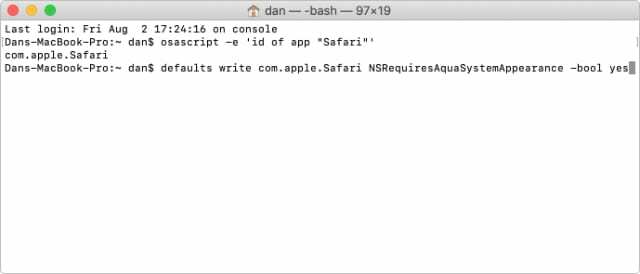
- ტერმინალში შეიყვანეთ შემდეგი კოდი და შეცვალეთ [Bundle Identifier] წინა ნაბიჯების შედეგი:
- გაიმეორეთ ეს ნაბიჯები ნებისმიერი აპისთვის, რომლისთვისაც არ გსურთ მუქი რეჟიმის გამოყენება.
- თუ გსურთ ამ ნაბიჯების გაუქმება, შეიყვანეთ შემდეგი კოდი ტერმინალში, შეცვალეთ [Bundle Identifier] შესაბამისი აპისთვის:
ნაგულისხმევი წაშლა [Bundle Identifier] NSRequiresAquaSystemAppearance
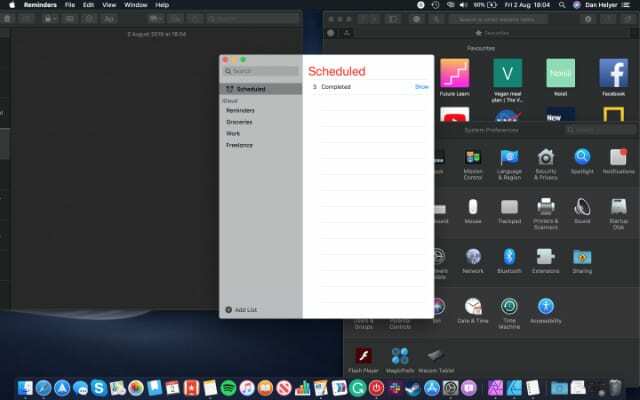
და ეს ყველაფერია. ახლა თქვენ შეგიძლიათ დააბრუნოთ სინათლე ბნელი რეჟიმის გამორთვით თქვენი iOS, iPadOS და macOS მოწყობილობებისთვის. შეგვატყობინეთ, თუ რაიმე პრობლემა შეგექმნათ და ჩვენ აუცილებლად დაგეხმარებით, რაც შეგვიძლია.
დააფიქსირეთ კომენტარებში, მოგწონთ თუ არა მუქი რეჟიმი! მოგწონთ მისი დახვეწილი სტილი? ან გირჩევნიათ სინათლის რეჟიმის მკვეთრი სიკაშკაშე?

დენი წერს გაკვეთილებს და პრობლემების მოგვარების სახელმძღვანელოებს, რათა დაეხმაროს ადამიანებს მაქსიმალურად გამოიყენონ თავიანთი ტექნოლოგია. სანამ მწერალი გახდებოდა, მან მიიღო ბაკალავრის ხარისხი ხმის ტექნოლოგიაში, ზედამხედველობდა რემონტს Apple Store-ში და ასწავლიდა ინგლისურს ჩინეთში.